Ako sa pripojiť k programu Office Insider v systéme Windows 10, Android alebo Mac

Microsoft predtým pred chvíľou otvoril svoj balík nástrojov Office a Office 365 obmedzenému počtu dychtivých testerov. S miernym
Ak sa vám nepáči prijímanie automatických aktualizácií v Office 365, existuje jednoduchý spôsob, ako ich zakázať a spravovať. Tu je návod.
Jednou z výhod predplatného Office 365 je vždy získavanie aktualizovaných verzií základných aplikácií Office 365. Ak však nie ste fanúšikom automatických aktualizácií, je veľmi jednoduché ich vypnúť alebo spravovať nastavenia. V tejto príručke vám ukážeme, ako to môžete urobiť.
Ak váš počítač nebol dodaný s predinštalovaným Office 365 ako aplikácia Microsoft Store alebo ak ste si museli Office stiahnuť manuálne cez webový prehliadač, vypnutie automatických aktualizácií Office 365 je zdĺhavá úloha. Najprv musíte otvoriť ľubovoľnú aplikáciu Office 365 a ponuku Súbor a potom vybrať Účet. V pravom dolnom rohu si potom všimnete možnosť Možnosti aktualizácie. Budete chcieť na to kliknúť a potom vybrať šípku nadol. Tu budete mať na výber z niekoľkých možností. Nižšie vám ich popíšeme, ale budete chcieť vybrať možnosť Zakázať aktualizácie a potom kliknúť na tlačidlo Áno .
Je dôležité si uvedomiť, že ak pôjdete touto cestou, zakážete iba automatické aktualizácie zabezpečenia a spoľahlivosti. Nezakážete hlavné aktualizácie nových verzií balíka Office, povedzme z balíka Office 2016 na Office 2019, na ktoré sa vzťahuje vaše predplatné. Ak to chcete urobiť, musíte navštíviť nastavenia služby Windows Update , kliknúť na položku Rozšírené možnosti a zrušiť začiarknutie možnosti Prijímať aktualizácie pre ďalšie produkty spoločnosti Microsoft pri aktualizácii systému Windows.
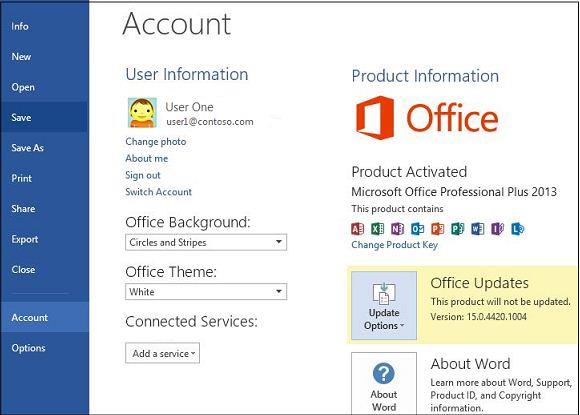
Ak teraz na svojom počítači používate niektorú z predinštalovaných aplikácií Office 365, ktoré sa zvyčajne dajú nájsť v obchode Microsoft Store, proces bude trochu iný. Najprv budete musieť zatvoriť všetky aplikácie balíka Office a potom navštíviť obchod Microsoft Store. Odtiaľ budete musieť kliknúť na ikonu ..., ktorá sa zobrazí vedľa vašej profilovej fotografie. Ďalej vyberte Nastavenia a uistite sa, že prepínač pre Automatickú aktualizáciu aplikácií je vypnutý.
Uvedomte si, že ak pôjdete touto cestou, budete musieť všetky aktualizácie aplikácií spravovať manuálne tak, že prejdete do časti Sťahovanie a aktualizácie a vyberiete všetky aplikácie, ktoré chcete aktualizovať. Vypnutie automatických aktualizácií aplikácií z obchodu Microsoft Store neovplyvní len aplikácie Office 365, ale aj akciové aplikácie vo vašom systéme, ako je herný panel, kalendár, aplikácie Počasie a ďalšie.
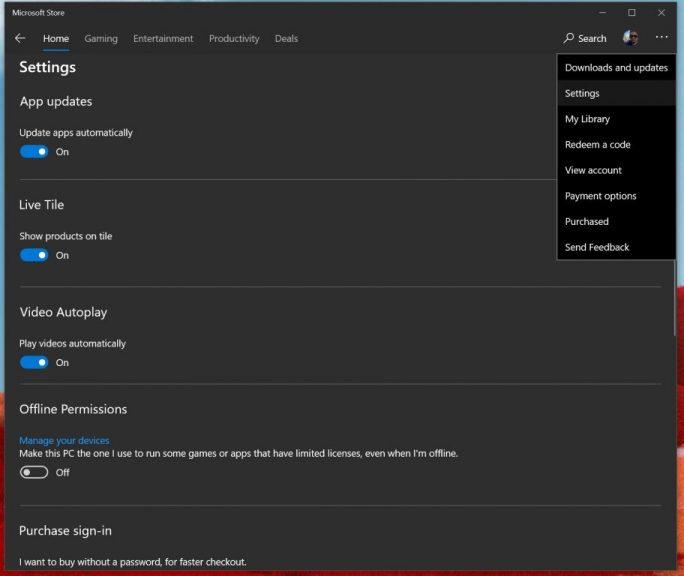
V prípade, že tieto možnosti nevidíte, existuje dôvod. Na vašu verziu Office 365 sa môže vzťahovať multilicencia a vaša spoločnosť používa na aktualizáciu kancelárie skupinovú politiku. Ak je to tak, zvyčajne sa riadite pravidlami stanovenými vaším IT oddelením. To znamená, že ste už pravdepodobne deaktivovali automatické aktualizácie, pretože vaše IT oddelenie zvyčajne najprv otestuje aktualizácie a až potom sa rozhodne, či ich zavedie pre všetkých. Toto je zvyčajne najbezpečnejší spôsob, ako zabezpečiť kvalitný zážitok pre každého, na koho sa vzťahujú plány Office 365 vašej spoločnosti.
Microsoft predtým pred chvíľou otvoril svoj balík nástrojov Office a Office 365 obmedzenému počtu dychtivých testerov. S miernym
Microsoft Office už dlho zahŕňa podporu pre kontrolu pravopisu a pomoc s gramatikou. V posledných rokoch spoločnosť Microsoft rozšírila sadu nástrojov o nový štýl písania
V našom najnovšom sprievodcovi Office 365 sa pozrite na to, ako chránite súbory z balíka Microsoft Office heslom.
V tejto príručke nájdete rýchly pohľad na to, ako sa môžete postarať o všetky veci súvisiace s predplatným Office 365.
Microsoft ponúka dosť neintuitívny, ale v konečnom dôsledku celkom lukratívny spôsob premeny vášho predplatného Office 365 Personal na predplatné pre domácnosti.
Takto môžete použiť Vzdialenú plochu Chrome na streamovanie systému Windows 10 do Chromebooku z Edge alebo Chrome
Väčšina technologických spoločností má svoju sezónu popularity, potom objavia svoj skutočný talent a vytratia sa z hlavného prúdu do svojho výklenku. Tento proces je
Tu je viac o tom, ako používame Microsoft Planner v Blog WebTech360, a sprievodca, ako ho môžete použiť aj na svojom pracovisku.
Zdá sa, že v posledných rokoch spoločnosť Microsoft spája otvorenejší vývojový prístup s náznakom úspešného marketingu Windows 7 a zároveň
Ak nie ste fanúšikom automatických aktualizácií, je veľmi jednoduché ich vypnúť. V tejto príručke vám ukážeme, ako to môžete urobiť.
Nie každý môže mať peniaze na predplatné Office 365. Tu je návod, ako môžete získať Office zadarmo.
V tejto príručke sa pozrite na to, ako môžete previesť súbory balíka Office do formátu PDF v systéme Windows, MacOS a tiež prostredníctvom iného softvéru.
DAYZ je hra plná šialených, nakazených ľudí v postsovietskej krajine Černarus. Zistite, ako sa zbaviť choroby v DAYZ a udržte si zdravie.
Naučte sa, ako synchronizovať nastavenia v systéme Windows 10. S touto príručkou prenesiete vaše nastavenia na všetkých zariadeniach so systémom Windows.
Ak vás obťažujú štuchnutia e-mailov, na ktoré nechcete odpovedať alebo ich vidieť, môžete ich nechať zmiznúť. Prečítajte si toto a zistite, ako zakázať funkciu štuchnutia v Gmaile.
Nvidia Shield Remote nefunguje správne? Tu máme pre vás tie najlepšie opravy, ktoré môžete vyskúšať; môžete tiež hľadať spôsoby, ako zmeniť svoj smartfón na televízor.
Bluetooth vám umožňuje pripojiť zariadenia a príslušenstvo so systémom Windows 10 k počítaču bez potreby káblov. Spôsob, ako vyriešiť problémy s Bluetooth.
Máte po inovácii na Windows 11 nejaké problémy? Hľadáte spôsoby, ako opraviť Windows 11? V tomto príspevku sme uviedli 6 rôznych metód, ktoré môžete použiť na opravu systému Windows 11 na optimalizáciu výkonu vášho zariadenia.
Ako opraviť: chybové hlásenie „Táto aplikácia sa nedá spustiť na vašom počítači“ v systéme Windows 10? Tu je 6 jednoduchých riešení.
Tento článok vám ukáže, ako maximalizovať svoje výhody z Microsoft Rewards na Windows, Xbox, Mobile a iných platforiem.
Zistite, ako môžete jednoducho hromadne prestať sledovať účty na Instagrame pomocou najlepších aplikácií, ako aj tipy na správne používanie.
Ako opraviť Nintendo Switch, ktoré sa nezapne? Tu sú 4 jednoduché riešenia, aby ste sa zbavili tohto problému.


















